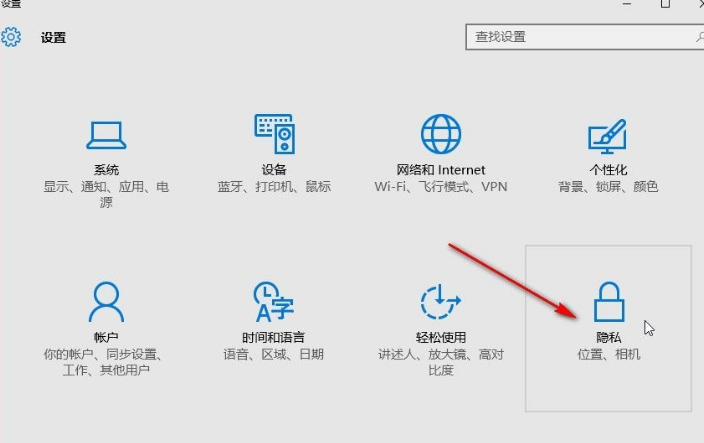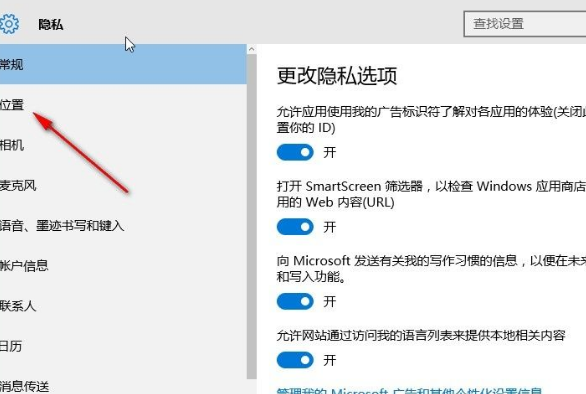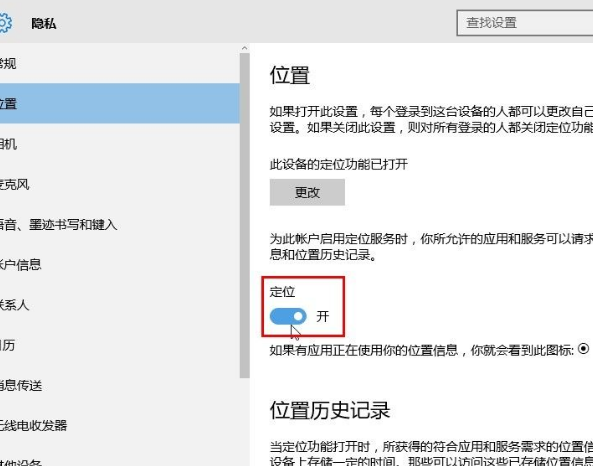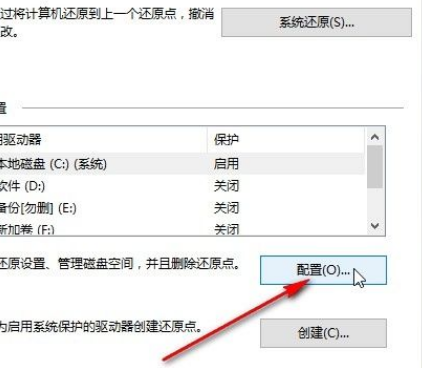Win10系统怎么设置应用位置权限?Win10系统设置应用位置权限的方法
在操作电脑的时候很多用户都会用到系统中的一些权限设置功能,为了更好的保护自己的隐私信息,很多用户会选择设置电脑中一些应用的位置权限,这样可以避免应用泄露自己的位置信息,下面教给大家设置的方法。
方法步骤如下
1、首先第一步我们需要打开系统的设置界面,然后在设置界面中找到隐私设置模块,点击进入到隐私设置界面。
2、进入到隐私设置界面之后,在左边的设置选项中找到位置这个选项,点击之后切换到位置的设置界面。
3、切换到位置设置界面之后,如果想要所有的应用都不能获取位置权限的话就直接点击定位的功能开关关闭它。
4、如果是想要设置某一个应用不能获取位置权限的话就点击这个应用右边的开关,关闭这个开关之后就可以关闭它的位置权限。
以上就是小编今天跟大家分享的使用win10系统的时候设置应用位置权限的具体操作方法了。
相关文章
- Win10电脑怎么使用自带的功能删除流氓软件?
- 2020免费升级Win10图文教程
- Win10家庭版如何关闭自动更新?Win10家庭版关闭自动更新的方法
- 戴尔电脑Win10如何重装Win7?戴尔电脑Win10重装Win7的方法
- Win10专业版搜索不到共享打印机怎么办?Win10专业版搜索不到共享打印机解决办法
- Win10电脑的微软应用商店打不开怎么解决?
- Win10专业版如何修复Steam磁盘写入错误?
- Win10自动安装软件怎么办?解决Win10自动安装软件方法
- Win10系统广告关不掉怎么办?Win关闭系统广告教程
- 如何关闭Win10系统通知消息栏?
- win10更新失败怎么解决
- Win10关闭自动锁屏还是会锁屏怎么办?
- Win10专业版提示依赖服务或组无法启动怎么解决?
- 如何查看Win10专业版的版本号?查看Win10专业版版本号的方法
- Win10系统屏幕自动息屏怎么办?Win10系统屏幕自动息屏解决教程
- Win10电脑怎么设置U盘启动?